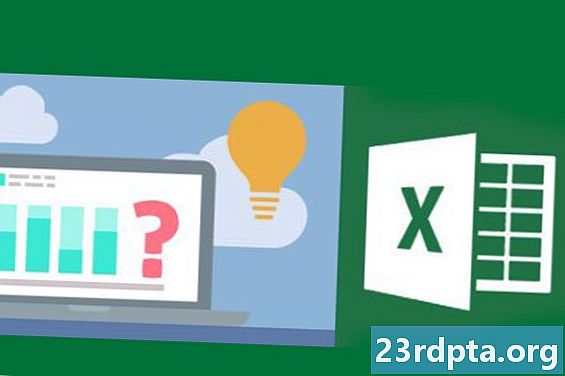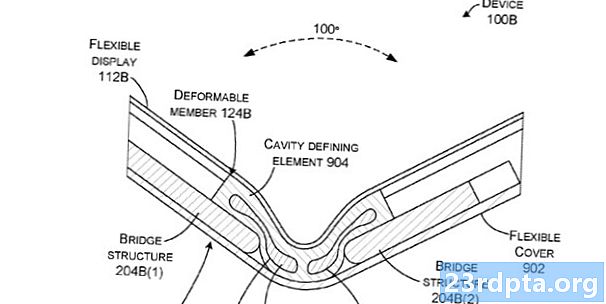Περιεχόμενο
- Πώς να μεταφέρετε τις επαφές από το iPhone στο Android
- Πώς να κατεβάσετε ένα αρχείο .vcf των επαφών σας
- Πώς να εισαγάγετε επαφές στις Επαφές Google
- Πώς να εισαγάγετε επαφές σε ένα τηλέφωνο Android
- Πώς να μεταφέρετε το ημερολόγιο από το iPhone σε Android
- Πώς να μεταφέρετε εγγραφές ημερολογίου μέσω iCloud
- Μεταφορά των φωτογραφιών σας
- Πώς να μεταφέρετε φωτογραφίες μέσω της εφαρμογής Φωτογραφίες
- Πώς να μεταφέρετε φωτογραφίες χειροκίνητα μέσω υπολογιστή
- Πώς να μεταφέρετε μουσική από το iPhone σε Android
- Πώς να μεταφέρετε μουσική μέσω της Μουσικής Google
- Μπορείτε να μεταφέρετε εφαρμογές από το iPhone σε Android;
- Θα πρέπει να αγωνίζεστε με κάποια πράγματα

Λάβατε ένα λαμπρό καινούργιο τηλέφωνο Android; Καλώς ορίσατε στην Ομάδα Android! Θα το λατρέψετε εδώ. Αλλά πώς ξεκινάτε; Η εναλλαγή από το iPhone σε Android μπορεί να είναι μια περίπλοκη διαδικασία ή μπορεί να είναι εύκολη, ανάλογα με τα βήματα που παίρνετε.
Σε αυτό το σεμινάριο θα σας δείξουμε τους καλύτερους τρόπους για να μεταφέρετε όλα τα δεδομένα σας από ένα iPhone σε μια συσκευή Android. Ας πηδήσουμε δεξιά.
Πώς να μεταφέρετε τις επαφές από το iPhone στο Android

Ένα από τα πρώτα πράγματα που θέλετε να κάνετε κατά τη μετάβαση από το iPhone στο Android είναι η μεταφορά των επαφών σας. Η απλότητα αυτής της διαδικασίας θα εξαρτηθεί σε μεγάλο βαθμό από τις προηγούμενες πρακτικές σας για το συγχρονισμό των επαφών. Συντονίζετε τις επαφές σας στο λογαριασμό σας στο Google; Εάν ναι, να πάρει τις επαφές σας στο ολοκαίνουργιο smartphone Android σας είναι ένα αεράκι! Το μόνο που έχετε να κάνετε είναι να καταχωρίσετε τα στοιχεία του λογαριασμού σας Google. Όλοι οι αποθηκευμένοι αριθμοί θα λάβουν αυτόματα.
Αν όμως δεν συγχρονίζετε τις επαφές σας, θα πρέπει να εργαστείτε λίγο πιο δύσκολα. Ο ευκολότερος τρόπος θα ήταν να χρησιμοποιήσετε το iCloud για να λάβετε ένα αρχείο .vcf και, στη συνέχεια, να το εισαγάγετε στο τηλέφωνό σας Android (ή στις Επαφές Google). Δείτε πώς να το κάνετε:
Πώς να κατεβάσετε ένα αρχείο .vcf των επαφών σας
- Στο iPhone σας, πηγαίνετε στο δικό σας Εφαρμογές ρυθμίσεων και μετά το προφίλ σου στην κορυφή.
- Παρακέντηση iCloud και εναλλαγή Επαφές. Οι επαφές σας θα μεταφορτωθούν σύντομα στις υπηρεσίες cloud της Apple.
- Χρησιμοποιήστε ένα πρόγραμμα περιήγησης για να μεταβείτε στο iCloud.com και συνδεθείτε με το αναγνωριστικό της Apple σας.
- Επιλέγω Επαφές και στη συνέχεια κάντε κλικ στο εικονίδιο γραναζιού στην κάτω αριστερή γωνία.
- Κάντε κλικ Επιλογή όλων.
- Κάντε κλικ στο εργαλείο ξανά και επιλέξτε Εξαγωγή vCard. Όταν το αρχείο .vcf μεταφορτώνεται, μπορείτε είτε να εισαγάγετε αυτό το αρχείο στην επαφή σας Google είτε απευθείας στο τηλέφωνό σας.
Πώς να εισαγάγετε επαφές στις Επαφές Google
- Παω σε contacts.google.com και κάντε κλικ Εισαγωγή, έπειτα Μεταβείτε στις παλιές επαφές.
- Κάντε κλικ στο Περισσότερο και επιλέξτε Εισαγωγή.
- Επιλέξτε το αρχείο και τελειώσατε.
Πώς να εισαγάγετε επαφές σε ένα τηλέφωνο Android
- Μεταφέρετε το αρχείο .vcf στο τηλέφωνό σας χρησιμοποιώντας οποιεσδήποτε μεθόδους, όπως μεταφορά μέσω κάρτας microSD ή συνδέοντας το τηλέφωνό σας στον υπολογιστή σας.
- Ανοιξε το δικό σου Εφαρμογή τηλεφώνου και πατήστε το κουμπί μενού.
- Βρείτε την επιλογή για Εισαγωγή εξαγωγή. Η θέση του θα εξαρτηθεί από το λογισμικό του τηλεφώνου σας.
- Επιλέξτε το αρχείο και πηγαίνετε στο δρόμο σας.
Για ακόμα πιο λεπτομερή περίληψη, ανατρέξτε στο πώς να μεταφέρουμε τις επαφές από το iPhone στον οδηγό Android.
Πώς να μεταφέρετε το ημερολόγιο από το iPhone σε Android

Όπως ακριβώς και με τις Επαφές, το ημερολόγιό σας μπορεί επίσης να συγχρονιστεί με το Λογαριασμό σας Google, αλλά αυτό θα είναι βολικό μόνο αν το κάνατε από την αρχή. Δεν θέλετε να αλλάξετε με μη αυτόματο τρόπο όλες τις καταχωρίσεις ημερολογίου σας, έτσι θα σας δείξουμε πώς να μεταφέρετε όλα τα συμβάντα ημερολογίου σας σε μια παρτίδα. Ω, και θα χρησιμοποιήσουμε ξανά το iCloud.
Πώς να μεταφέρετε εγγραφές ημερολογίου μέσω iCloud
- Στο iPhone σας, πηγαίνετε στο δικό σας Εφαρμογές ρυθμίσεων και πατήστε το προφίλ σου στην κορυφή.
- Παρακέντηση iCloud και εναλλαγή Ημερολόγια. Το iPhone σας θα συγχρονίσει τώρα τα τοπικά αρχεία ημερολογίου σας στο iCloud.
- Χρησιμοποιήστε ένα πρόγραμμα περιήγησης για πρόσβασηiCloud.com και συνδεθείτε με το λογαριασμό σας iCloud.
- Κάντε κλικ στο Εικονίδιο ημερολογίου για να ανοίξετε τη διεπαφή Ημερολόγιο.
- Στο αριστερό παράθυρο, κάντε κλικ στο Κοινή χρήση ημερολογίου κάτω από το ημερολόγιο που θέλετε να εξάγετε.
- Στο αναδυόμενο μπαλόνι, σημειώστε Δημόσιο Ημερολόγιο και αντιγράψτε το κοινή χρήση διεύθυνσης URL που εμφανίζεται κάτω από αυτό.
- Σε μια νέα καρτέλα ή παράθυρο προγράμματος περιήγησης στο Web, επικολλήστε την αντιγραμμένη διεύθυνση URL.
- Αλλαγή webcal στη διεύθυνση URL στο http και πατήστε το Εισάγετε κλειδί για να ανοίξετε τη διεύθυνση. Το πρόγραμμα περιήγησης στο Web θα κατεβάσει ένα αρχείο με τυχαίους χαρακτήρες ως όνομα αρχείου. Αυτό το αρχείο είναι στην πραγματικότητα ένα αντίγραφο των καταχωρίσεων του Ημερολογίου iCloud.
- Αποθηκεύστε το αρχείο σε ένα βολικό φάκελο στον υπολογιστή σας. Για ευκολία, μπορείτε να μετονομάσετε το αρχείο και να προσθέσετε το .ics επέκταση (π.χ. calendar.ics).
- Ανοίξτε και συνδεθείτε στο Το Ημερολόγιο Google στο πρόγραμμα περιήγησης στο Web.
- Στο αριστερό παράθυρο της διεπαφής Ημερολόγιο Google, κάντε κλικ στο plus κουμπί στη δεξιά πλευρά των άλλων ημερολογίων και επιλέξτε Εισαγωγή.
- Επίλεξε το εξαγόμενα αρχεία ημερολογίου που έχετε κατεβάσει από το iCloud. Μπορείτε επίσης να επιλέξετε το ημερολόγιο προορισμού Google (αν έχετε περισσότερες από μία) στο ίδιο παράθυρο διαλόγου.
- Κάντε κλικ στο Κουμπί εισαγωγής να φορτώσετε το αρχείο. Αφού ολοκληρωθεί η εισαγωγή, θα πρέπει να μπορείτε να δείτε τις εισαγόμενες καταχωρίσεις στην διεπαφή ιστού του Ημερολογίου Google. Οι νέες καταχωρήσεις θα συγχρονιστούν επίσης στη συσκευή σας Android.
Μεταφορά των φωτογραφιών σας

Η μετάβαση από το iPhone σε Android δεν σημαίνει ότι πρέπει να αφήσετε πίσω όλες αυτές τις πολύτιμες φωτογραφίες. Θα ήταν τρομερό να τα χάσεις στη διαδικασία αλλαγής στο Android, σωστά; Θα μπορούσατε πιθανότατα να κάνετε τα πράγματα με τον παλιό τρόπο και να μεταφέρετε αρχεία με το χέρι σαν ένας σπηλαιοδόχος. Ή μπορείτε να είστε λίγο πιο καταλαβαίνω και να επωφεληθείτε από τις εκπληκτικές υπηρεσίες αποθήκευσης cloud που έχουμε τώρα πρόσβαση.
Μπορείτε να δημιουργήσετε αντίγραφα ασφαλείας των φωτογραφιών σας στο Drive, Dropbox ή την υπηρεσία της επιλογής σας, αλλά η εφαρμογή Φωτογραφίες των Google είναι η πιο εύκολη. Οι φωτογραφίες σάς επιτρέπουν να ανεβάσετε απεριόριστες εικόνες υψηλής ποιότητας και να τις συγχρονίσετε σε smartphones. Και ναι, είναι διαθέσιμο τόσο για Android όσο και για iOS.
Πώς να μεταφέρετε φωτογραφίες μέσω της εφαρμογής Φωτογραφίες
- Κατεβάστε το iOS Google Photos app.
- Κατά τη διάρκεια της ρύθμισης, η εφαρμογή θα σας ρωτήσει αν θέλετε να δημιουργήσετε αντίγραφα ασφαλείας των φωτογραφιών σας. Πήγαινε και ενεργοποιήστε τη λειτουργία.
- Οι φωτογραφίες σας θα αρχίσουν να μεταφορτώνονται. Αυτό θα χρησιμοποιήσει ένα σημαντικό ποσό δεδομένων, οπότε φροντίστε να συνδεθείτε σε ένα δίκτυο WiFi.
- Όταν μεταφορτώνονται όλες οι εικόνες στο Google Photos, τραβήξτε το τηλέφωνο Android και κατεβάστε το Φωτογραφίες εφαρμογών από το Google Play Store.
- Πηγαίνετε στη διαδικασία ρύθμισης. Οι εικόνες σας θα είναι εκεί.
Πώς να μεταφέρετε φωτογραφίες χειροκίνητα μέσω υπολογιστή
- Συνδέστε το iPhone σας στον υπολογιστή σας μέσω καλωδίου USB. Κάντε το ίδιο για το κινητό σας Android.
- Στον υπολογιστή με Windows, ανοίξτε Ο υπολογιστής μου.
- Θα πρέπει να μπορείτε να δείτε δύο νέες μονάδες δίσκου ή καταχωρίσεις κάτω από Φορητές συσκευές. Το ένα είναι για το iPhone σας (συνήθως φέρει την ετικέτα "Apple iPhone" ή "iPhone" ή κάτι παρόμοιο) και το άλλο είναι για το Android σας. Εάν δεν τις βλέπετε, δοκιμάστε να εγκαταστήσετε τα προγράμματα οδήγησης του τηλεφώνου.
- Ανοιξε το αποθήκευση του iPhone σε ένα νέο παράθυρο.
- Ανοιξε το δικό σου Το αποθηκευτικό χώρο του Android σε ένα νέο παράθυρο.
- Στο παράθυρο για το χώρο αποθήκευσης του iPhone σας, εντοπίστε τον φάκελο που ονομάζεται DCIM. Θα βρείτε τους φακέλους φωτογραφιών σας μέσα στον φάκελο.
- Απλώς επιλέξτε τις φωτογραφίες που θέλετε να μεταφέρετε. Στη συνέχεια, σύρετέ τους από το φάκελο εικόνων iPhone και αφήστε τους στο φάκελο των εικόνων Android.
Πώς να μεταφέρετε μουσική από το iPhone σε Android

Κατά τη μετάβαση από το iPhone σε Android, μπορείτε πάντα να μεταφέρετε τη μουσική σας με τον παλιό τρόπο μόδας, μεταφέροντας χειροκίνητα αρχεία από τηλέφωνο σε τηλέφωνο. Τούτου λεχθέντος, για κάποιους από εσάς, ίσως είναι ευκολότερο απλά να ανεβάσετε τις μελωδίες σας στη Μουσική Google Play. Φυσικά, αυτό είναι δεδομένο ότι έχετε όλη τη μουσική σας στον υπολογιστή σας.
Θα υποθέσουμε ότι χρησιμοποιείτε το iTunes, για προφανείς λόγους. Βεβαιωθείτε ότι έχετε μεταβεί στο iTunes και κατεβάζετε οποιαδήποτε μουσική που έχετε αγοράσει από το τηλέφωνό σας και δεν αποθηκεύεται τοπικά.
Αφού κάνετε αυτό, απλώς χρησιμοποιήστε το Google Music Manager για να ανεβάσετε όλη τη μουσική σας στη Μουσική Google Play. Αυτό θα συγχρονιστεί σε όλες τις συσκευές Android, αλλά το μόνο βασικό ζήτημα είναι ότι εάν δεν γίνει λήψη του αρχείου, θα χρησιμοποιήσετε μέχρι και δεδομένα κατά την αναπαραγωγή του. Βεβαιωθείτε ότι έχετε συνδέσει ή κατεβάσετε τραγούδια που θέλετε να ακούσετε εκτός σύνδεσης.
Πώς να μεταφέρετε μουσική μέσω της Μουσικής Google
- Κατεβάστε Google Music Manager στον υπολογιστή σας.
- Εγκαταστήστε το πρόγραμμα και εκτελέστε το.
- Κατά τη διάρκεια της ρύθμισης, θα υπάρχει μια επιλογή Μεταφορτώστε τραγούδια στο Google Play.
- Επιλέγω iTunes και ολοκληρώστε την αρχική ρύθμιση.
- Καθίστε και αφήστε το πρόγραμμα να μεταφορτώσει όλα τα τραγούδια σας στη Μουσική Google Play.
Μπορείτε να μεταφέρετε εφαρμογές από το iPhone σε Android;

Δυστυχώς, το iOS και το Android είναι πολύ διαφορετικά οικοσυστήματα, όπως και οι εφαρμογές που λειτουργούν σε αυτά τα λειτουργικά συστήματα. Δεν μπορείτε απλά να πιέσετε ένα κουμπί και να πάρετε αυτόματα τις εφαρμογές σας πίσω. Πολλές δημοφιλείς εφαρμογές για κοινωνικά δίκτυα, παιχνίδια και άλλα θα υπάρχουν και στο χώρο του Android. Πριν αγοράσετε το νέο σας Android, θα θέλετε να κάνετε αναζήτηση στο Google Play στο διαδίκτυο, για να διασφαλίσετε ότι δεν υπάρχουν εφαρμογές που λείπουν που είναι απολύτως απαραίτητες για την εμπειρία του τηλεφώνου σας.
Λάβετε υπόψη σας αν πρόκειται για εφαρμογές υψηλής ποιότητας, θα πρέπει να τις αγοράσετε ξανά. Ενοχλητικό, αλλά τελικά δεν είναι μεγάλη υπόθεση για τους περισσότερους ανθρώπους, εκτός αν έχετε έναν τόνο εφαρμογών υψηλής ποιότητας.
Ακόμη και αν βρείτε μία ή δύο εφαρμογές που χρησιμοποιήσατε στο iPhone σας και δεν προσφέρονται στο Android, υπάρχει ένας μεγάλος αριθμός αντικαταστάσεων για μερικές από τις καλύτερες αποκλειστικές εφαρμογές του iOS, τις οποίες μπορείτε να βρείτε στις εναλλακτικές λύσεις μας Android για τις καλύτερες εφαρμογές iOS λίστα.
Θα πρέπει να αγωνίζεστε με κάποια πράγματα

Η μετάβαση σε μια νέα πλατφόρμα μπορεί να είναι λίγο κουραστική και περίπλοκη. Σας έδωσα μερικά εργαλεία που θα κάνουν την εμπειρία σας να αλλάζει από το iPhone σε Android πολύ πιο ομαλή, αλλά γνωρίζουμε ότι υπάρχουν κάποια πράγματα που απλά δεν μπορείτε να αποφύγετε. Προφανώς, θα πρέπει να ξανακοιτάξετε τις εφαρμογές σας και να αφήσετε κάποιες πίσω για το καλό. Επιπλέον, θα χρειαστεί να επαναφέρετε τα σημαντικά έγγραφα και αρχεία σας με μη αυτόματο τρόπο. Ευτυχώς, αυτό είναι τόσο εύκολο στη φόρτωσή τους στην υπηρεσία αποθήκευσης σύννεφων της επιλογής σας. Από εκεί, μπορείτε εύκολα να τις κατεβάσετε στο τηλέφωνό σας Android χρησιμοποιώντας την επίσημη εφαρμογή.
Ένα τελευταίο πράγμα που πρέπει να θυμάστε είναι ότι πρέπει να απενεργοποιήσετε το i πριν φύγετε από το iPhone πίσω, ή θα μπορούσατε να αντιμετωπίσετε τυχόν προβλήματα με την αποστολή SMS. Εάν ξεχάσετε, ωστόσο, μπορείτε να μεταβείτε στην ιστοσελίδα της Apple και να καταργήσετε την εγγραφή ακόμα και μετά την αποκοπή του τηλεφώνου.
Ολα έτοιμα? Η μετάβαση από το iPhone στο Android μπορεί να μην είναι τόσο εύκολη όσο είναι εάν αλλάζετε από την ίδια πλατφόρμα, αλλά δεν χρειάζεται να είναι τόσο δύσκολο! Ευτυχισμένη μεταφορά! Επίσης, γνωρίζουμε ότι ο καθένας έχει διαφορετικό τρόπο να κάνει πράγματα. Ποιες άλλες μέθοδοι για τη μεταφορά όλων των καλών σας που χρησιμοποιείτε; Ας γνωρίσουμε τις σκέψεις σας στα σχόλια.